Windows 10系统镜像安装全攻略
作者:佚名 来源:未知 时间:2024-11-21
Windows 10作为微软的经典操作系统之一,以其强大的功能和用户友好的界面赢得了广泛的认可。然而,随着时间的推移,很多用户可能需要重新安装或升级他们的Windows 10系统。本文将详细介绍如何通过Windows 10系统镜像文件进行安装,涵盖多种方法和注意事项,希望能为需要的用户提供有价值的参考。

首先,获取Windows 10的ISO安装镜像文件是安装过程的第一步。正版用户可以前往微软社区下载Windows 10 Technical Preview Build的安装镜像。其他用户则可以访问MSDN I tell you网站,在“操作系统-Windows-Technical Preview Build”目录下找到适合自己电脑位数(X86或X64)的系统镜像安装文件。选择合适的位数非常重要,这通常取决于你的内存容量和系统架构。
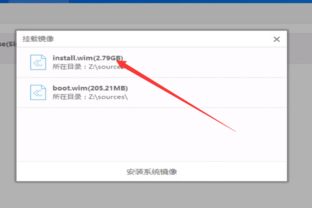
接下来,制作一个U盘启动盘是安装Windows 10的常见方法。这一步骤需要准备一个至少4GB容量的U盘,以及一个可以将ISO镜像文件刻录到U盘的工具,如UltraISO。通过UltraISO,你可以轻松地将系统ISO镜像文件写入U盘,制作成一个启动盘。这一步的关键是确保U盘已经备份好所有重要数据,因为制作过程会清空U盘上的所有数据。

完成U盘启动盘的制作后,接下来是启动电脑并进入启动菜单。不同品牌的电脑有不同的启动快捷键,常见的包括F12、F8或ESC键。在开机时迅速按下相应的快捷键,进入启动菜单,选择U盘作为启动设备。部分电脑如果没有直接的启动快捷键,可能需要进入BIOS设置,将U盘设置为第一启动项。
成功进入U盘启动后,系统通常会加载PE(Preinstallation Environment)系统。PE系统是一个轻量级的Windows操作系统,用于在系统安装前的准备工作。在PE系统中,你会看到一个名为“PE装机工具”的桌面图标。双击该图标,然后在弹出的窗口中点击“浏览”按钮,选择之前复制到U盘中的Windows 10 ISO镜像文件。选择好镜像文件后,在映像文件路径下拉框中选择你想要安装的Windows 10系统版本,通常会有多个版本供选择,如家庭版、专业版等。接着,在磁盘分区列表中选择C盘作为系统盘,然后点击确定按钮。
系统会提示你是否执行还原操作,点击“确定”后,电脑会自动重启,并开始Windows 10的安装过程。这一步骤可能需要一些时间,具体取决于你的硬件配置和选择的安装方式(如升级安装或自定义安装)。升级安装会保留你的原系统设置和部分文件,而自定义安装则会全新安装系统,不会保留原有数据。
除了通过U盘启动盘安装,还有一种方法是直接解压ISO镜像文件或使用虚拟光驱工具加载ISO文件,然后执行安装程序。首先,将ISO镜像文件解压到一个文件夹中,或使用如Daemon Tools等虚拟光驱软件加载ISO文件。然后,进入解压后的文件夹或虚拟光驱目录,双击执行setup.exe安装文件。接下来的步骤与通过U盘安装类似,包括接受许可条款、选择安装选项(升级安装或自定义安装)等。
在Windows 10的安装过程中,有几个关键步骤需要注意。首先,在选择安装类型时,除非你有特定的需求,否则一般建议选择自定义安装。这是因为自定义安装可以确保系统的全新和干净,避免升级安装可能带来的潜在问题。其次,在安装过程中,系统会要求选择安装的目标分区。Windows 10必须安装到主分区,不能安装到逻辑分区。如果你的硬盘上没有可用的主分区,你可能需要手动创建一个新的主分区或格式化现有的分区。
安装完成后,系统会自动重启,并开始准备设备过程。这一步骤包括安装必要的驱动程序和更新,配置系统设置等。成功完成设备准备后,Windows 10安装程序会提示你完成一些基本设置,如上网设置、账户设置等。如果你没有可用的网络连接,可以选择跳过网络连接设置,直接在后续步骤中设置本地账户。
在账户设置过程中,你可以选择创建在线账户或本地账户。在线账户是与Microsoft账户关联的,可以让你在多个设备上同步设置和数据。如果你没有连接到网络,则只能选择创建本地账户。创建账户后,系统会引导你完成一些相关设置,如从应用商店获取应用等。这些步骤通常是自动化的,你可以根据需要选择接受默认设置或进行自定义设置。
最后,成功完成所有设置后,你会进入全新的Windows 10系统桌面。此时,你可以开始使用Windows 10的各种功能和特性了。Windows 10的桌面默认包含回收站和Welcome to Tech Preview图标。你可以通过右键点击桌面,选择“个性化”,然后在“桌面图标设置”中勾选“计算机”和“用户的文件”,将它们添加到桌面图标中,以便更方便地访问这些常用文件夹。
总的来说,通过Windows 10系统镜像文件进行安装是一个相对简单且灵活的过程。你可以选择通过U盘启动盘安装,或者直接解压ISO文件并使用安装程序进行安装。无论选择哪种方法,都需要注意一些关键步骤和注意事项,如选择正确的安装类型、确保目标分区是主分区等。通过仔细阅读本文的指南,并按照步骤操作,你应该能够顺利安装Windows 10系统,并享受到它带来的全新体验。
- 上一篇: 羊肉的膻味主要来源于什么?蚂蚁庄园解析
- 下一篇: 打造个性QQ空间,免费装饰秘籍大公开!
































